O Facebook, pertencente à Meta, é uma das plataformas de mídia social mais populares, com milhões de usuários que o acessam diariamente para se manterem atualizados, interagir com amigos e muito mais. No entanto, é frustrante quando o feed de notícias não carrega corretamente. Como o feed do Facebook é geralmente a primeira coisa que os usuários esperam ver, um problema de atualização pode ser bastante incômodo. Se você está se perguntando por que seu Facebook não está atualizando ou está enfrentando dificuldades para salvar alterações, saiba que este é um problema comum. Este artigo oferece soluções e métodos para resolver esse problema, além de explicar as possíveis causas.
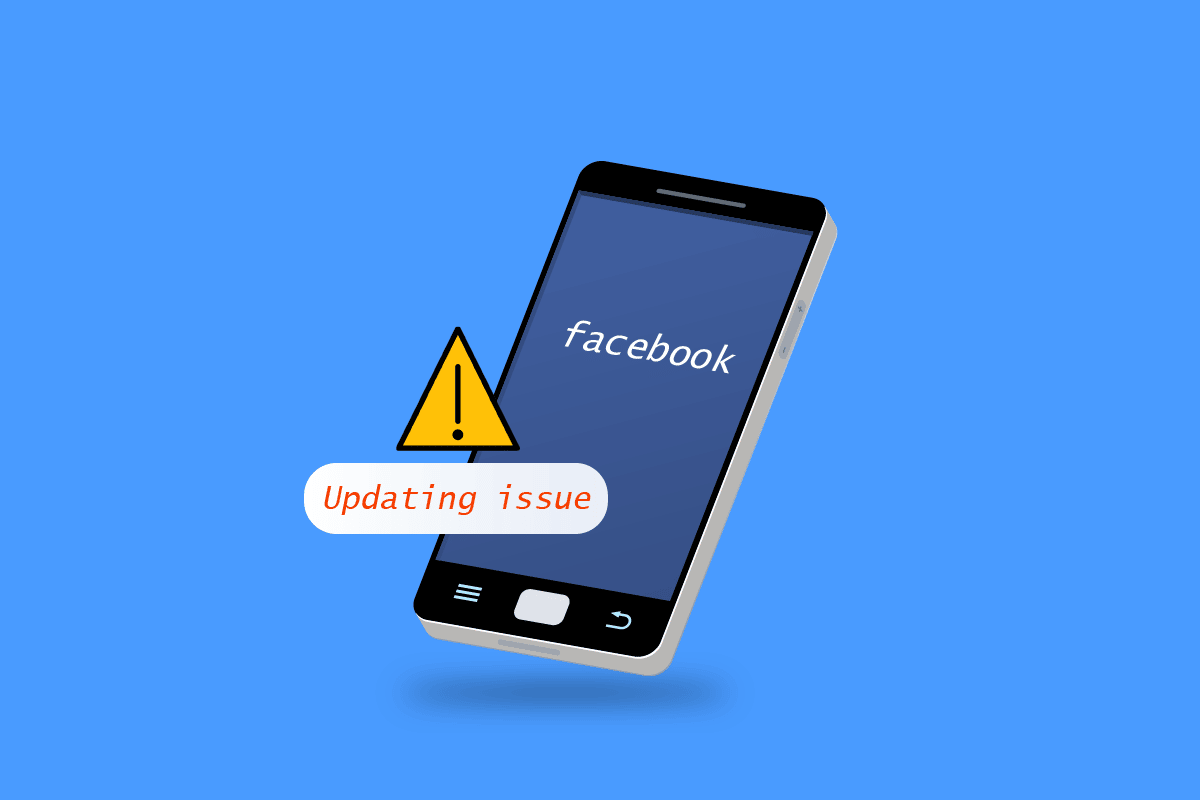
Por que o Facebook não atualiza no Windows 10?
Diversos fatores podem impedir que você salve alterações no Facebook:
- Falhas ou erros no Facebook
- Problemas nos servidores do Facebook
- Instabilidade na conexão de internet
- Configurações incorretas de fuso horário
- Dados de navegador e cache corrompidos
- Problemas com VPNs ou servidores proxy
Como solucionar o problema de não conseguir salvar alterações no Facebook
A seguir, apresentamos diversas soluções para corrigir o problema de atualização do Facebook.
Método 1: Soluções básicas
Comece com estas soluções simples para tentar resolver o problema de atualização do Facebook.
1A. Reinicie seu computador
Navegadores de internet precisam de processadores eficientes e memória RAM suficiente para funcionar corretamente. Se muitos aplicativos estiverem rodando em segundo plano, feche-os e reinicie o computador.
1. Consulte nosso guia sobre como encerrar tarefas no Windows 10 para aplicar o mesmo.
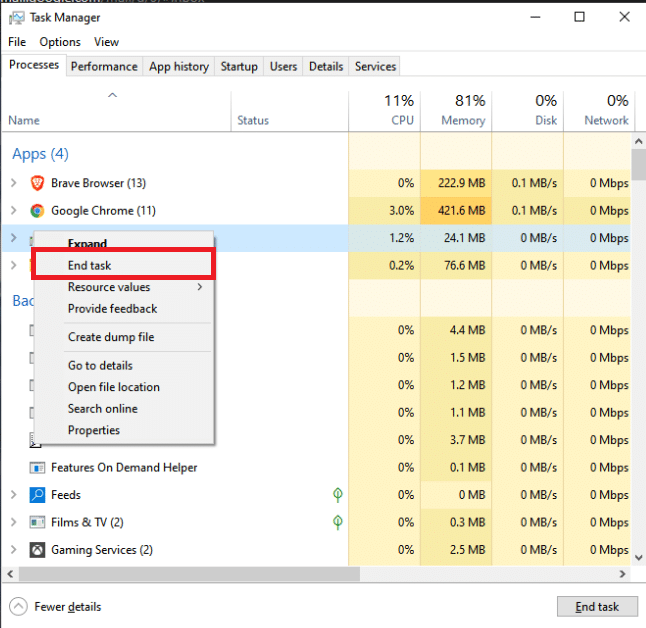
2. Pressione a tecla Windows e clique no botão de energia.
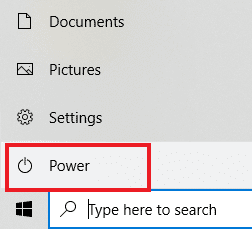
3. No menu de energia, selecione a opção “Reiniciar”.
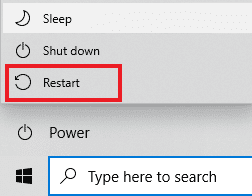
1B. Verifique sua conexão com a internet
Uma conexão de internet lenta ou instável pode fazer com que o Facebook demore para carregar e impeça que alterações sejam salvas. Siga estas etapas para garantir uma boa conexão:
1A. Clique no ícone de Wi-Fi na barra de tarefas.
![]()
1B. Se não estiver visível, clique na seta para cima para abrir a bandeja do sistema. Clique no ícone Wi-Fi aqui.
![]()
2. Uma lista de redes disponíveis aparecerá. Escolha uma com bom sinal e clique em “Conectar”.

1C. Faça login novamente no Facebook
Erros no site ou na plataforma do Facebook podem causar esses problemas. Tente sair da sua conta e entrar novamente para ver se isso resolve o problema.
1. Clique na sua foto de perfil e clique em “Sair”.
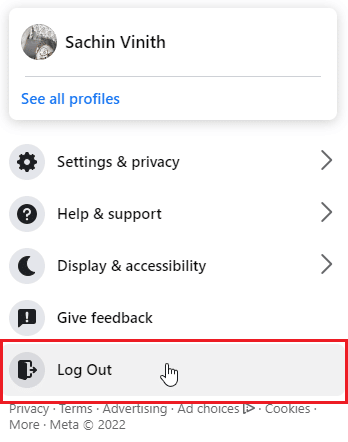
2. Insira suas credenciais e clique em “Login” para entrar novamente.
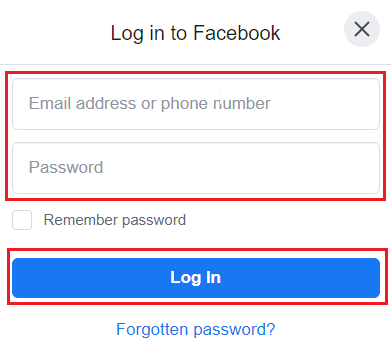
1D. Verifique o status do servidor do Facebook
Servidores do Facebook podem apresentar instabilidade, o que pode impedir o carregamento da página ou o salvamento de alterações. Antes de se perguntar “por que meu Facebook não está atualizando”, verifique o DownDetector para o status do servidor. Se houver problemas, aguarde um pouco antes de tentar salvar alterações ou entrar no Facebook.
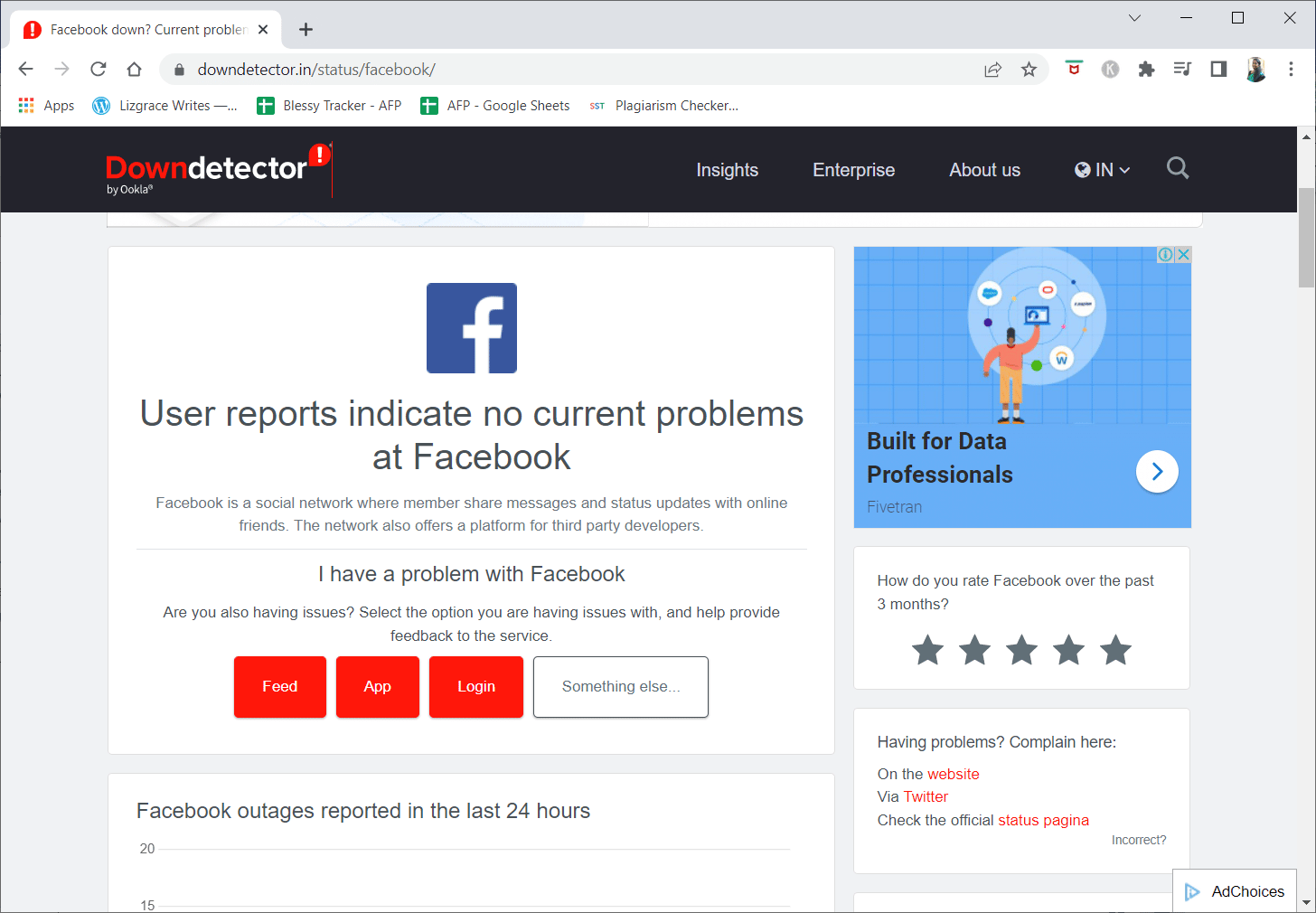
Método 2: Limpe os arquivos de cache do seu navegador
Dados e cache corrompidos no navegador podem impedir o funcionamento correto do Facebook. Nesse caso, limpar os dados em cache do seu navegador pode ajudar.
Opção I: Mozilla Firefox
1. Clique nas três linhas horizontais no canto superior direito.
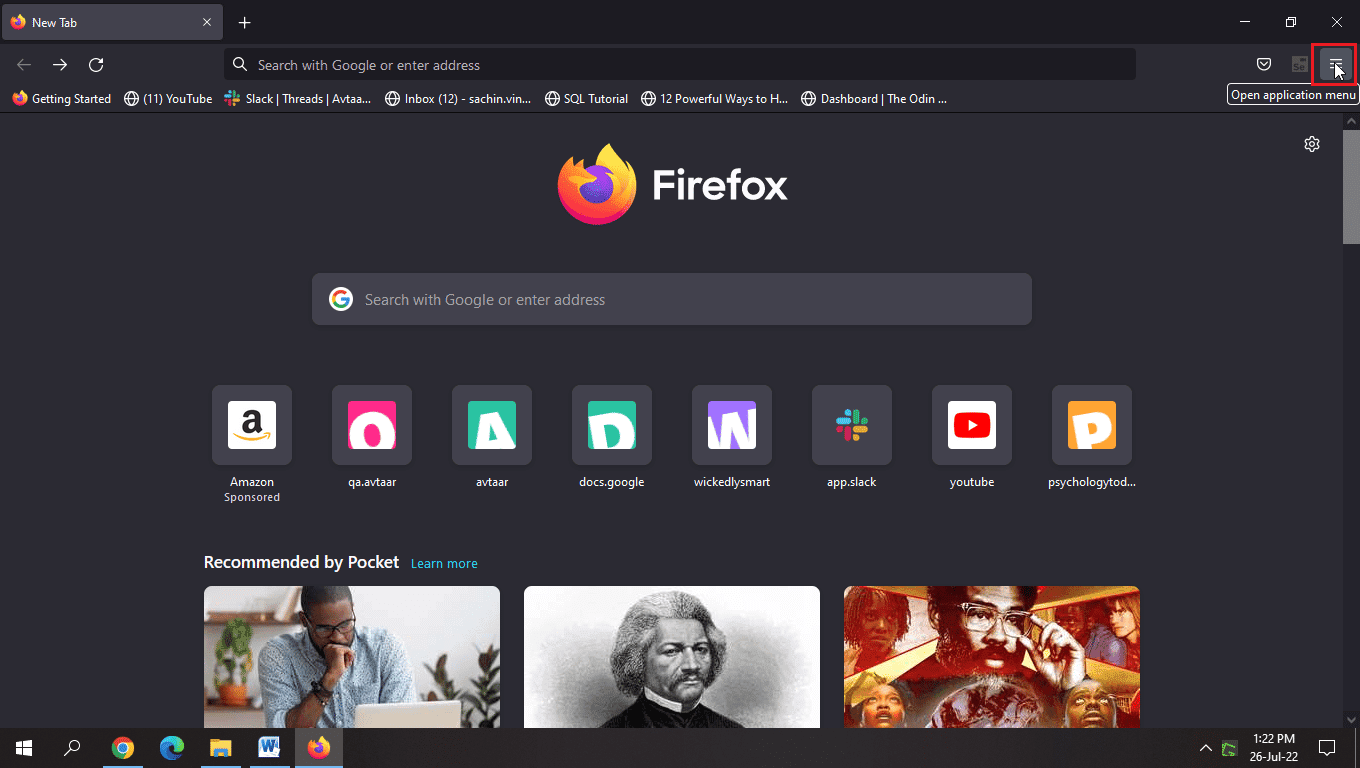
2. Clique em “Configurações”.
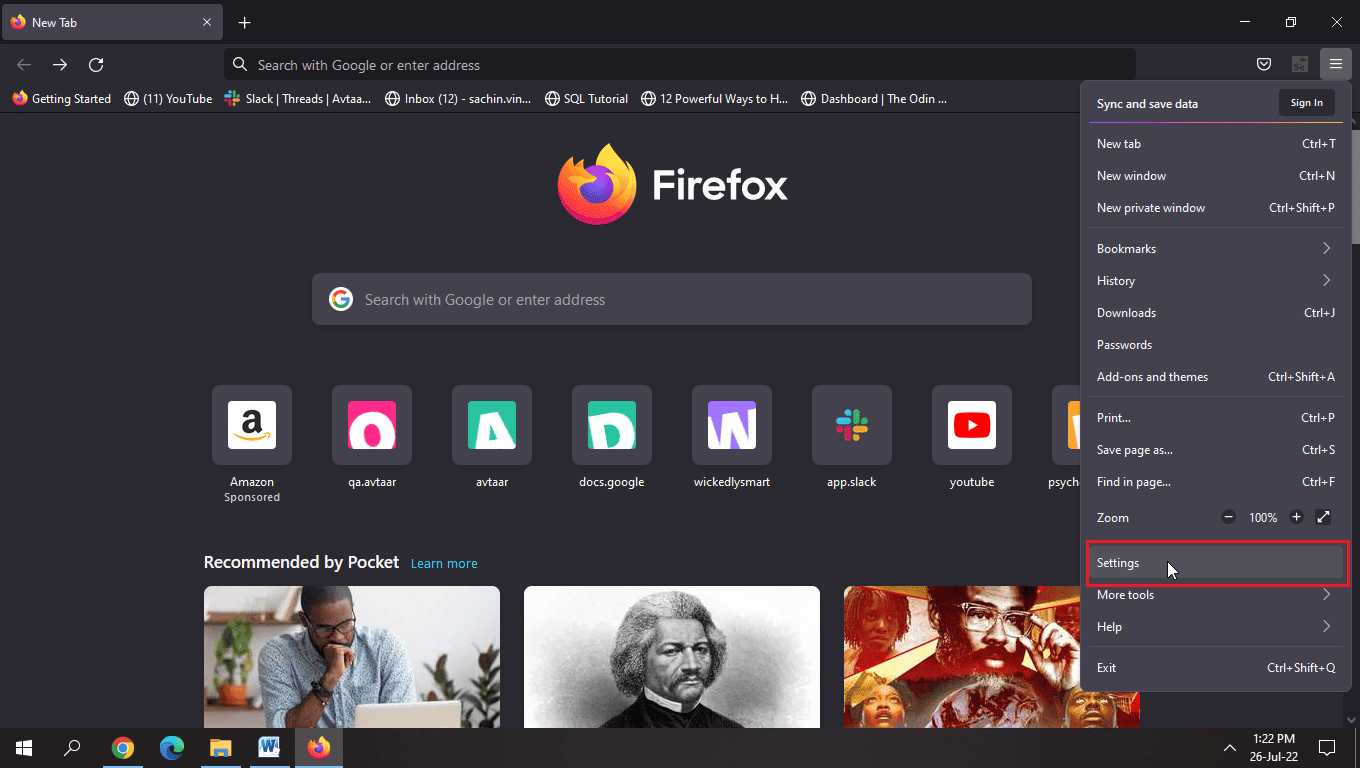
3. Clique em “Privacidade e Segurança” no painel esquerdo.
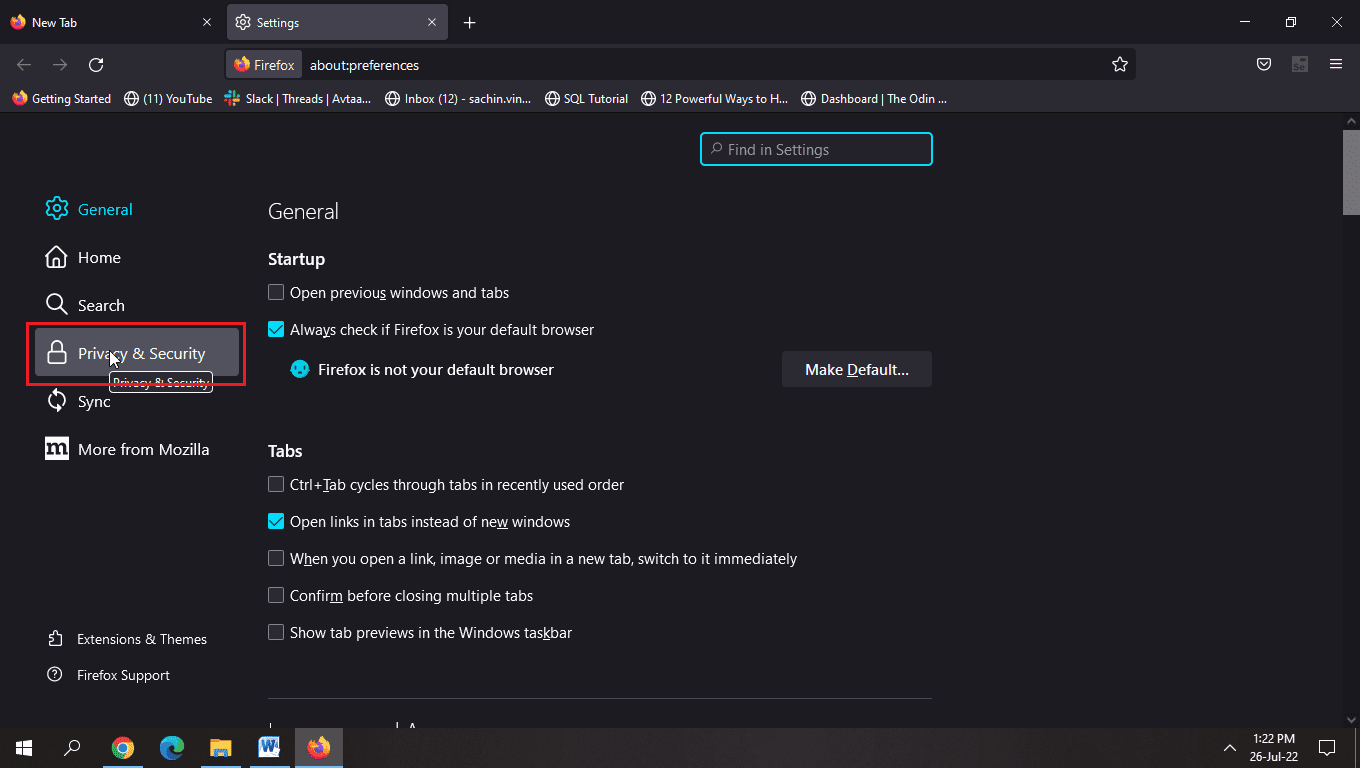
4. Clique em “Limpar dados…”.
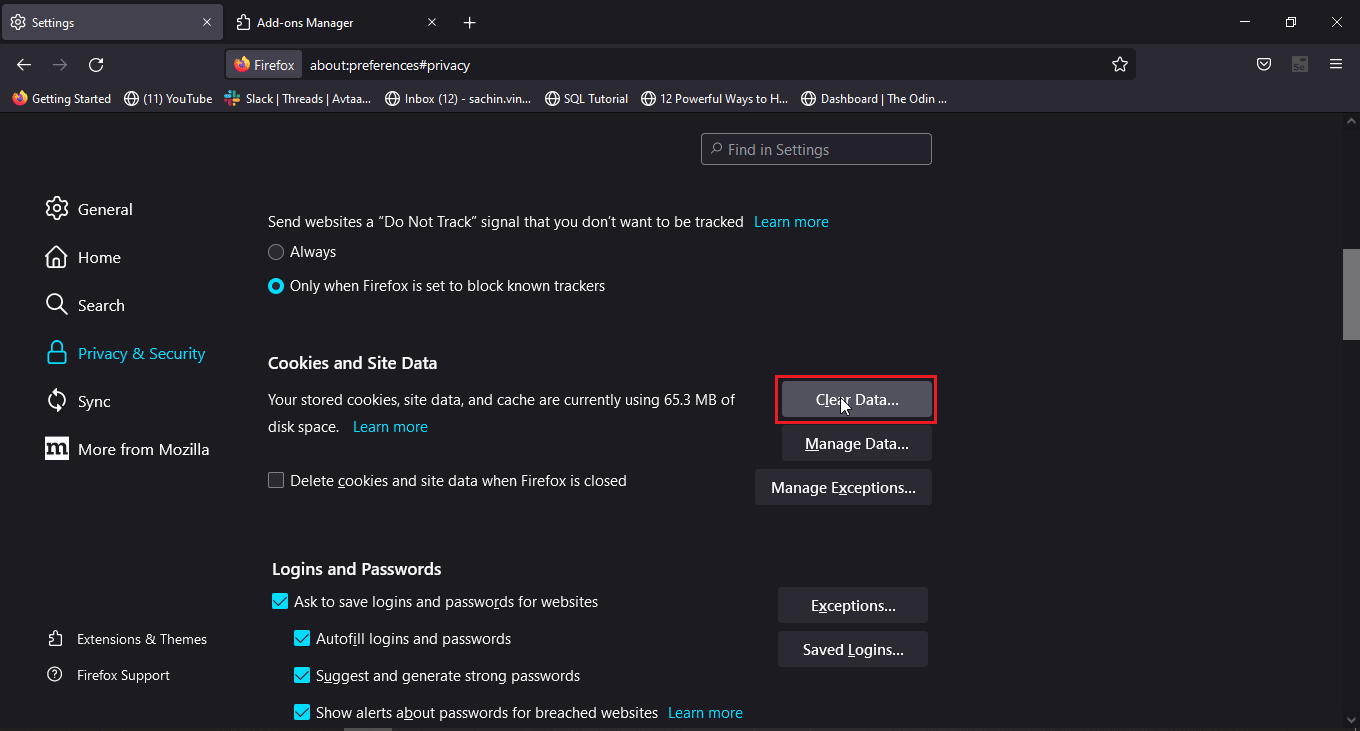
5. Marque ambas as caixas de seleção e clique em “Limpar”.
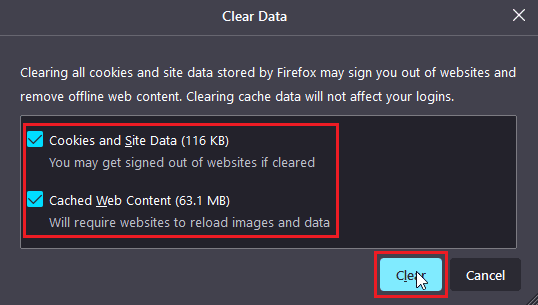
6. Agora, clique em “Gerenciar dados…”.
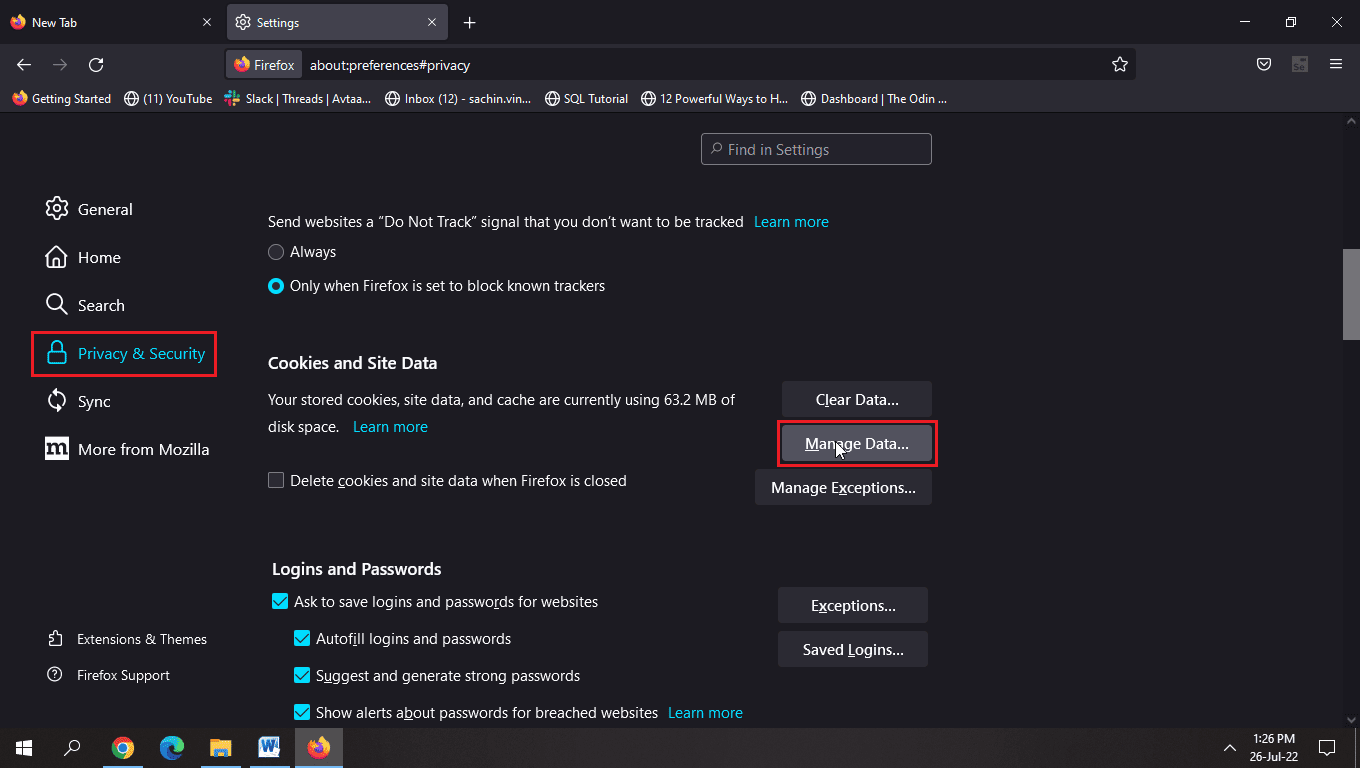
7. Clique em “Remover tudo” e clique em “Salvar alterações”.
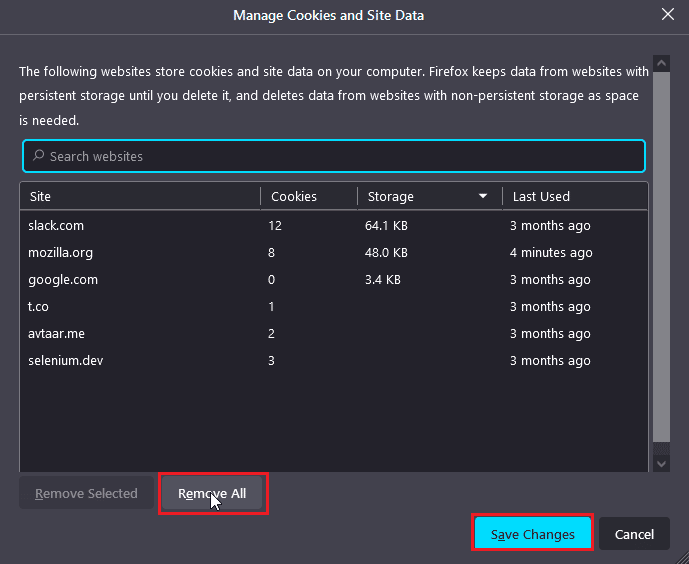
8. Selecione todas as opções na barra de endereço e clique em “Limpar histórico…”.
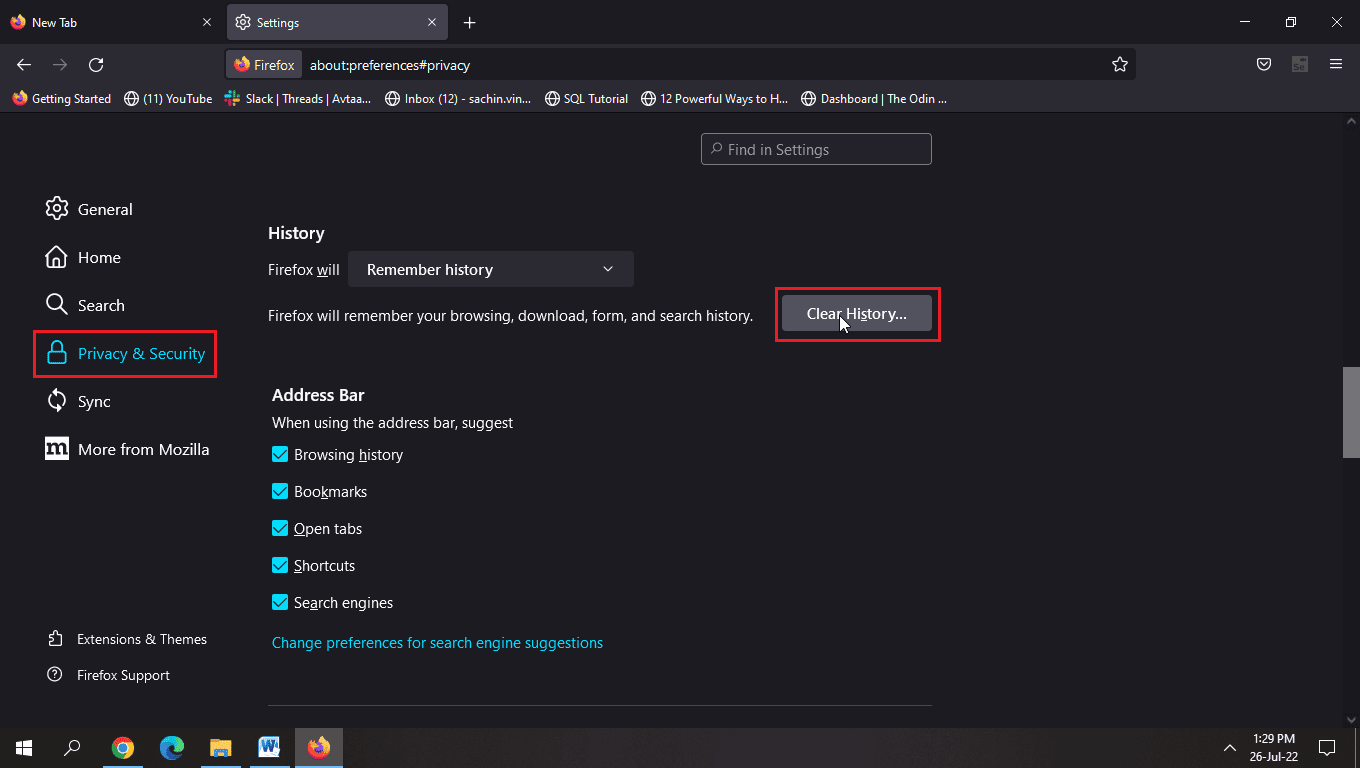
9. Recarregue a página para aplicar as alterações.
Opção II: Google Chrome
Leia nosso guia sobre como limpar o cache e os cookies no Google Chrome e siga os passos.
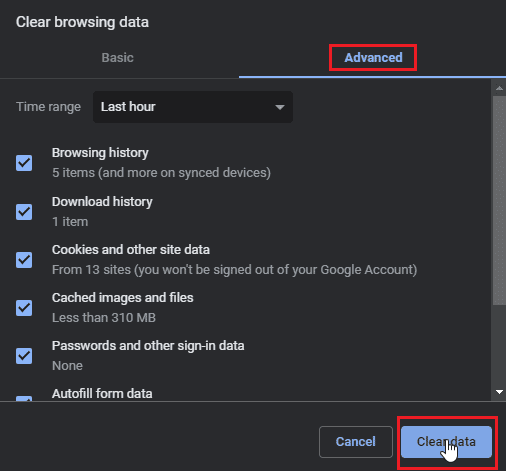
Opção III: Microsoft Edge
1. Clique nos três pontos no canto superior direito do navegador.
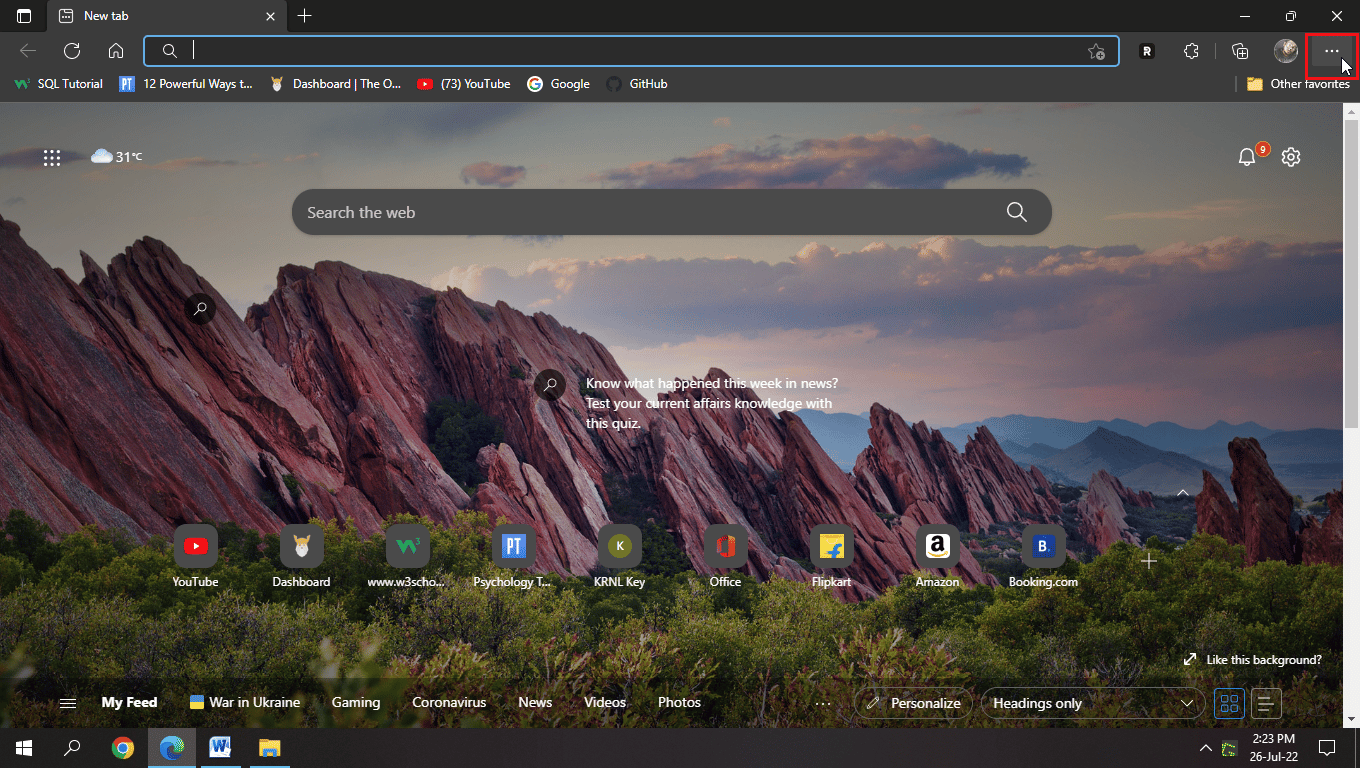
2. Clique em “Configurações”.
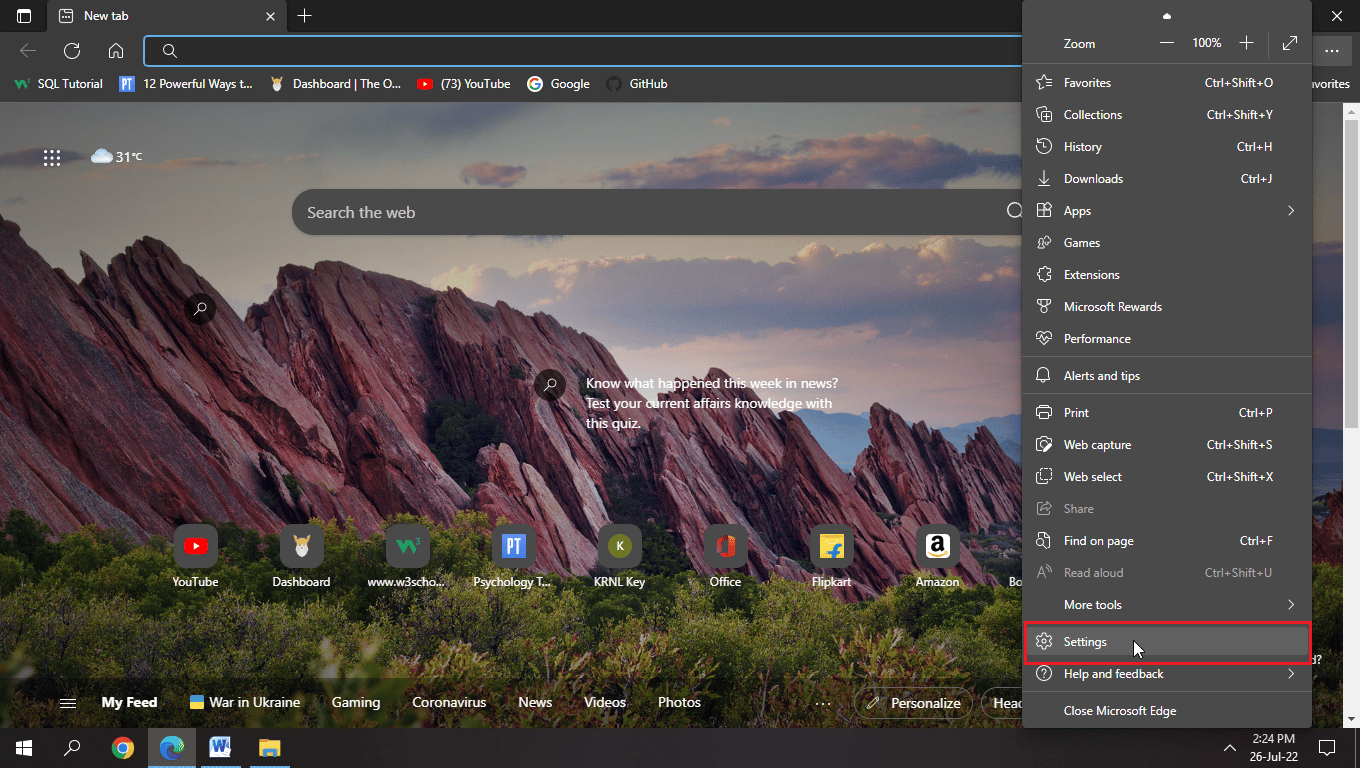
3. Na página de configurações, clique em “Privacidade, pesquisa e serviços” no painel esquerdo.
4. Clique em “Escolher o que limpar” em “Limpar dados de navegação”.
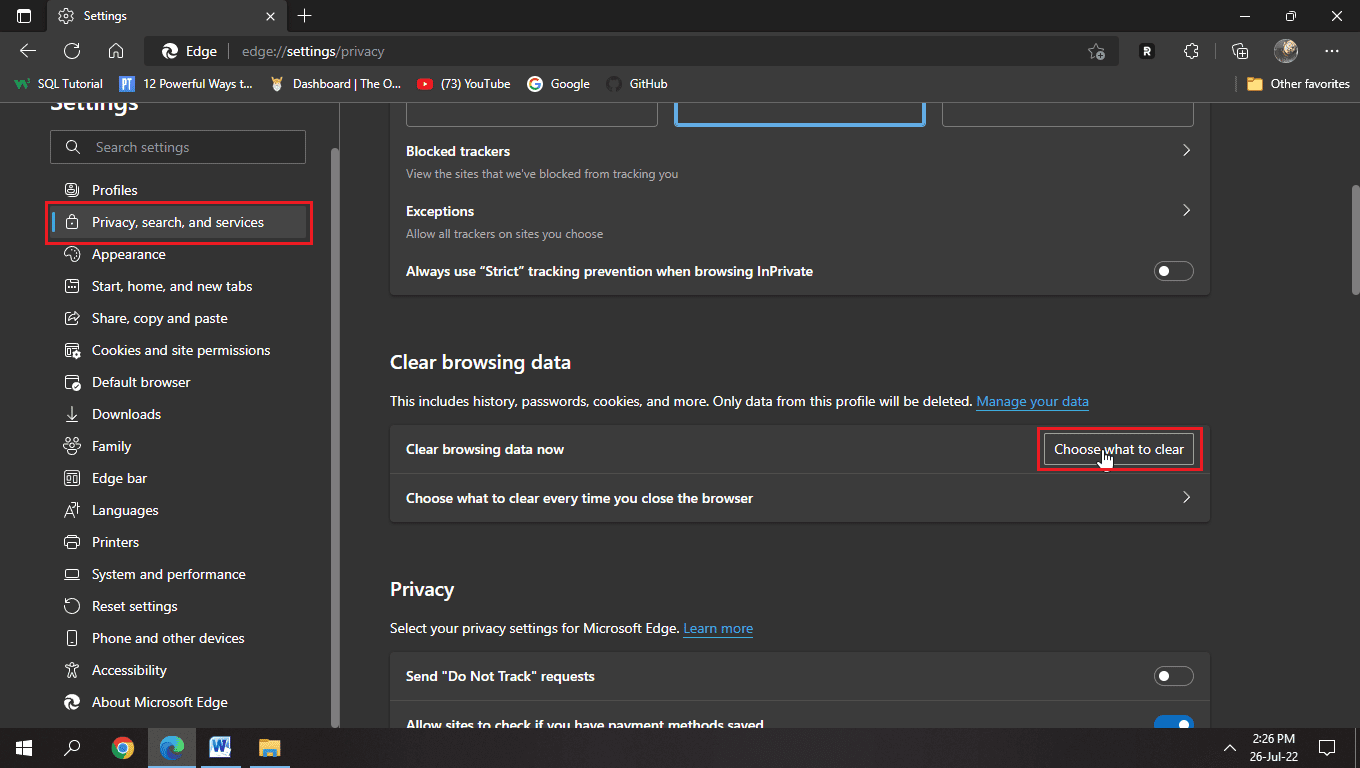
4. Selecione “Histórico de navegação”, “Cookies e outros dados do site”, “Imagens e arquivos em cache” e “Histórico de download” e clique em “Limpar agora”.
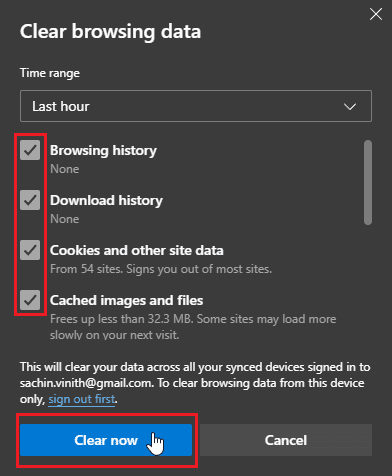
6. Reinicie o navegador para aplicar as alterações.
Método 3: Atualize as configurações de data e hora
Se a data e hora do seu computador estiverem incorretas, pode haver problemas com a atualização do Facebook.
1. Pressione as teclas Windows + I juntas para abrir as “Configurações”.
2. Clique em “Hora e Idioma”.
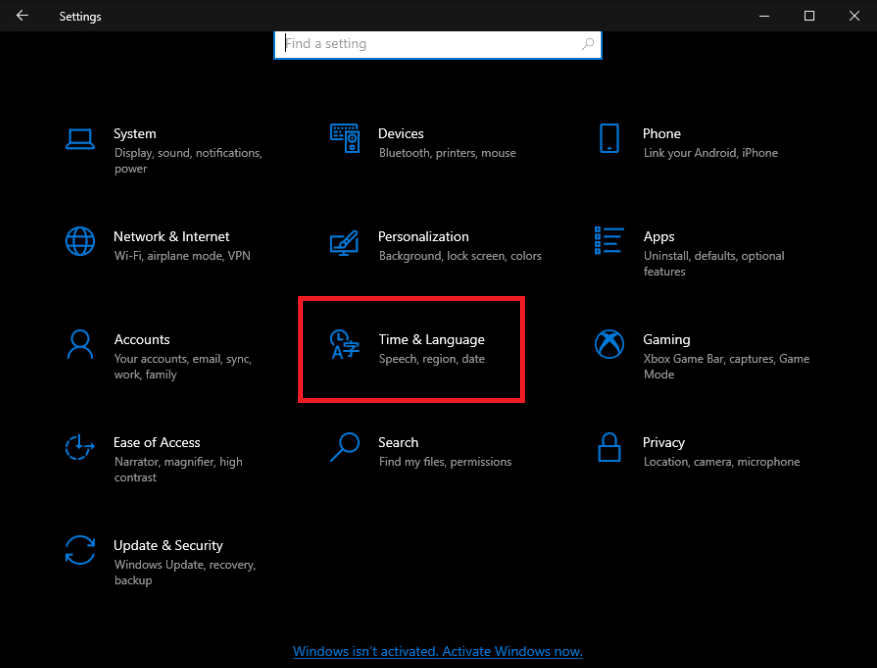
3. Ative as opções “Definir hora automaticamente” e “Definir fuso horário automaticamente”.
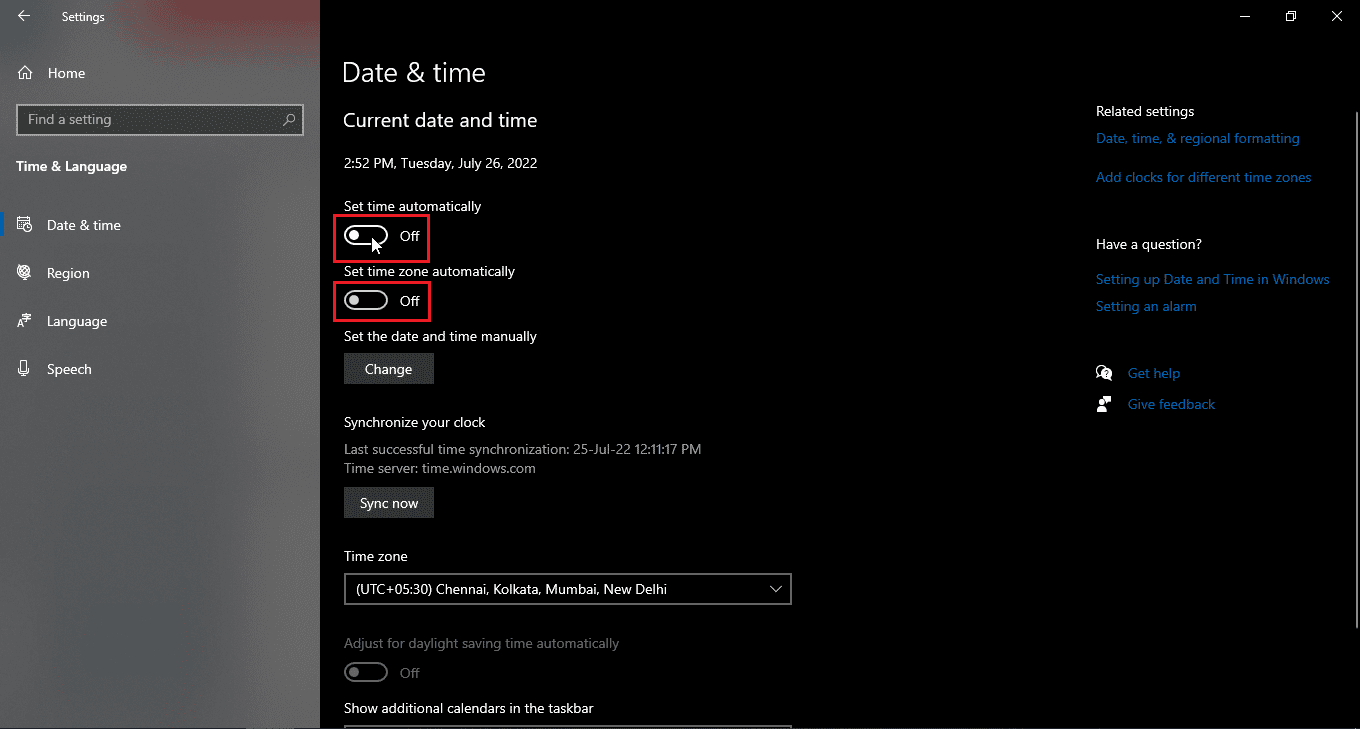
Nota 1: Se você quiser definir manualmente a data e a hora, clique no botão “Alterar” abaixo de “Definir a data e a hora manualmente” (não recomendado).
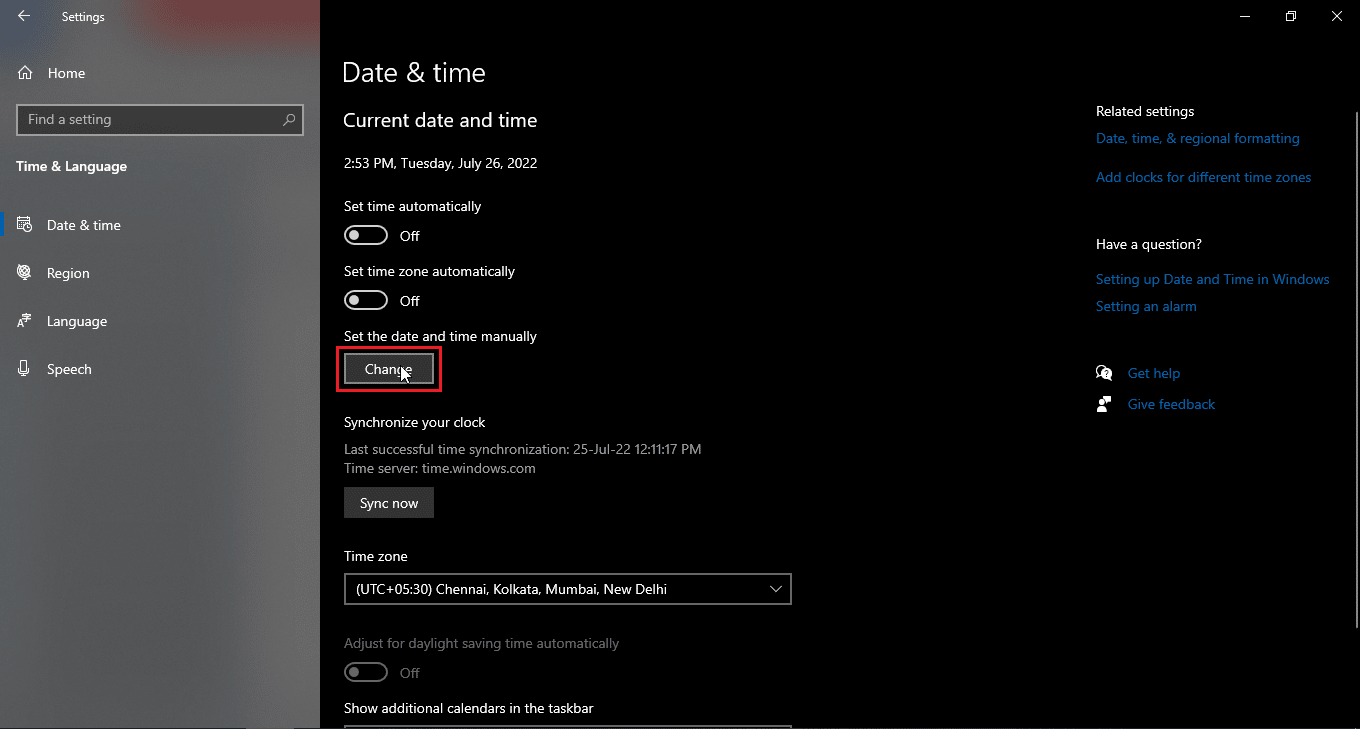
Nota 2: Se você quiser sincronizar a data e a hora instantaneamente, clique em “Sincronizar agora”.
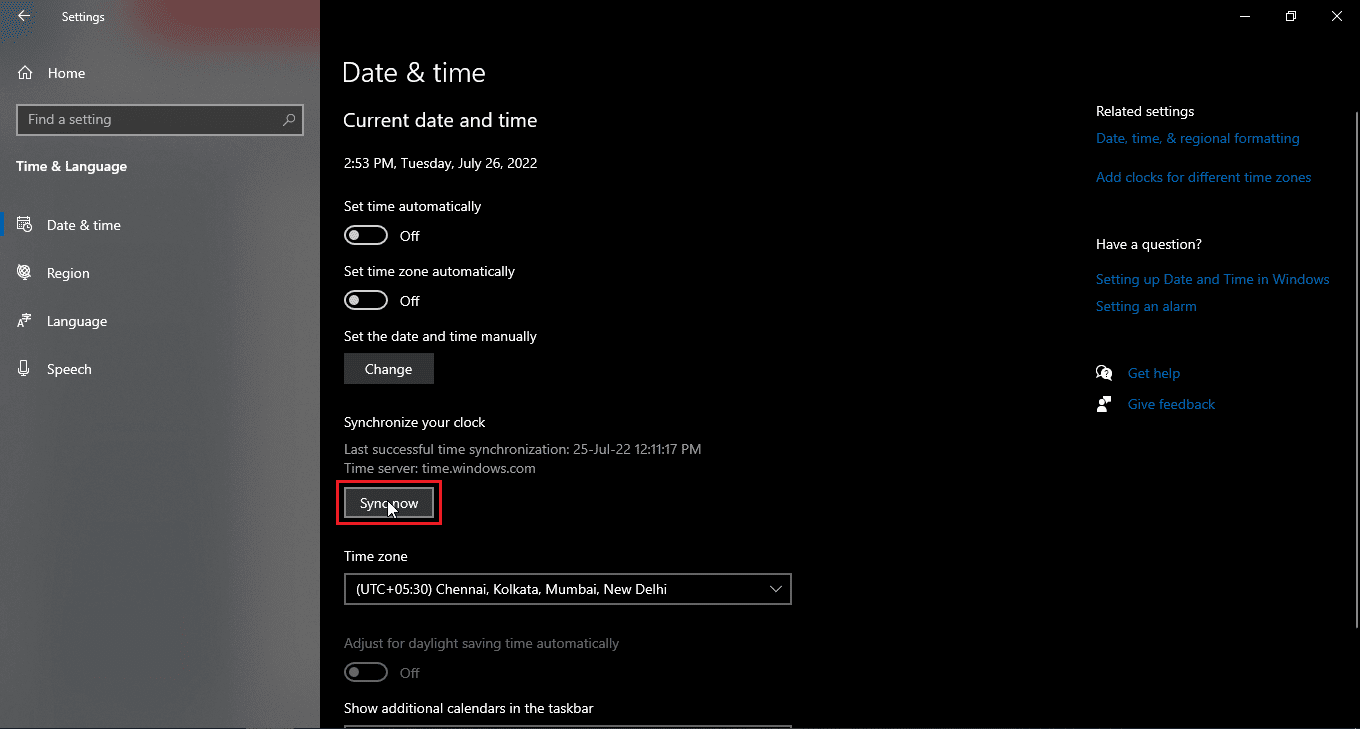
Método 4: Desative servidores proxy ou VPN (se aplicável)
Se você estiver usando uma VPN, tente desativá-la e veja se isso resolve o problema. Como o endereço IP e a localização são alterados toda vez que você se conecta a uma VPN, isso pode causar problemas ao usar o Facebook, levando à pergunta: “por que meu Facebook não está atualizando?”. As VPNs também podem dificultar a conexão com alguns servidores de sites. Consulte nosso guia sobre como desabilitar VPN e proxy no Windows 10 e siga os passos.
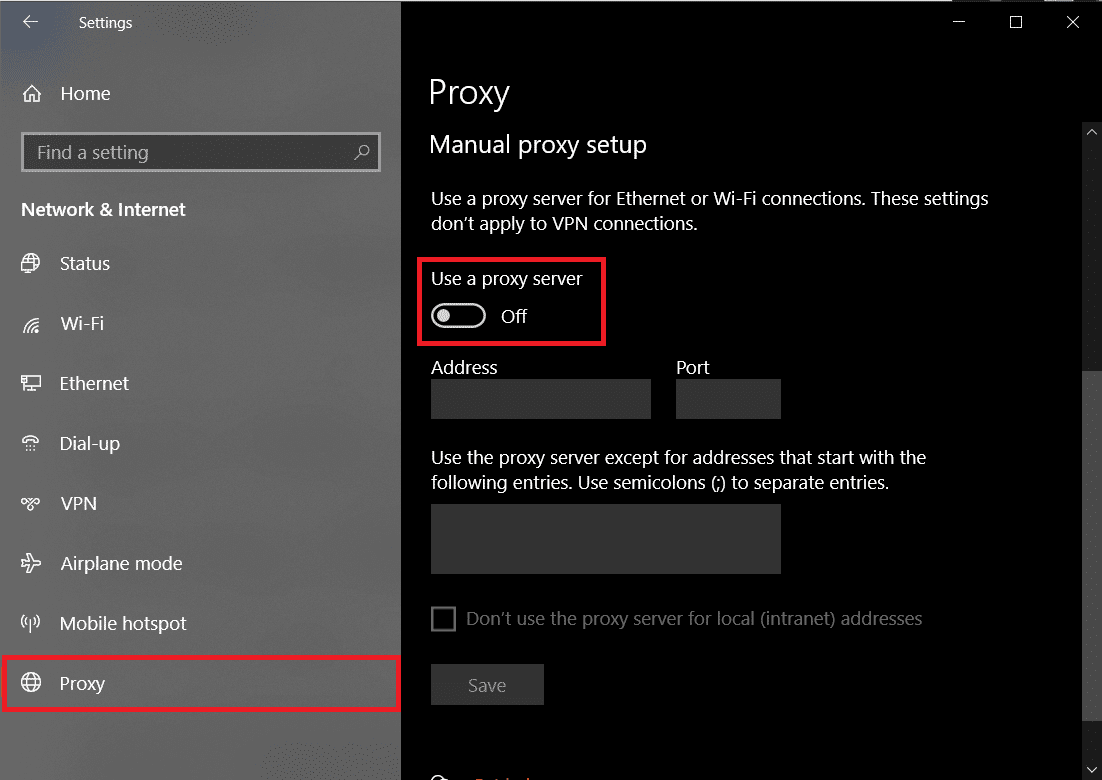
Método 5: Remova extensões instáveis
Algumas extensões do navegador podem interferir no carregamento de sites e causar problemas. Se você tiver várias extensões, pode ser difícil determinar qual delas está causando o problema. Tente remover todas as extensões para ver se isso resolve o problema.
Opção I: Mozilla Firefox
1. Clique nas três linhas horizontais no canto superior direito.
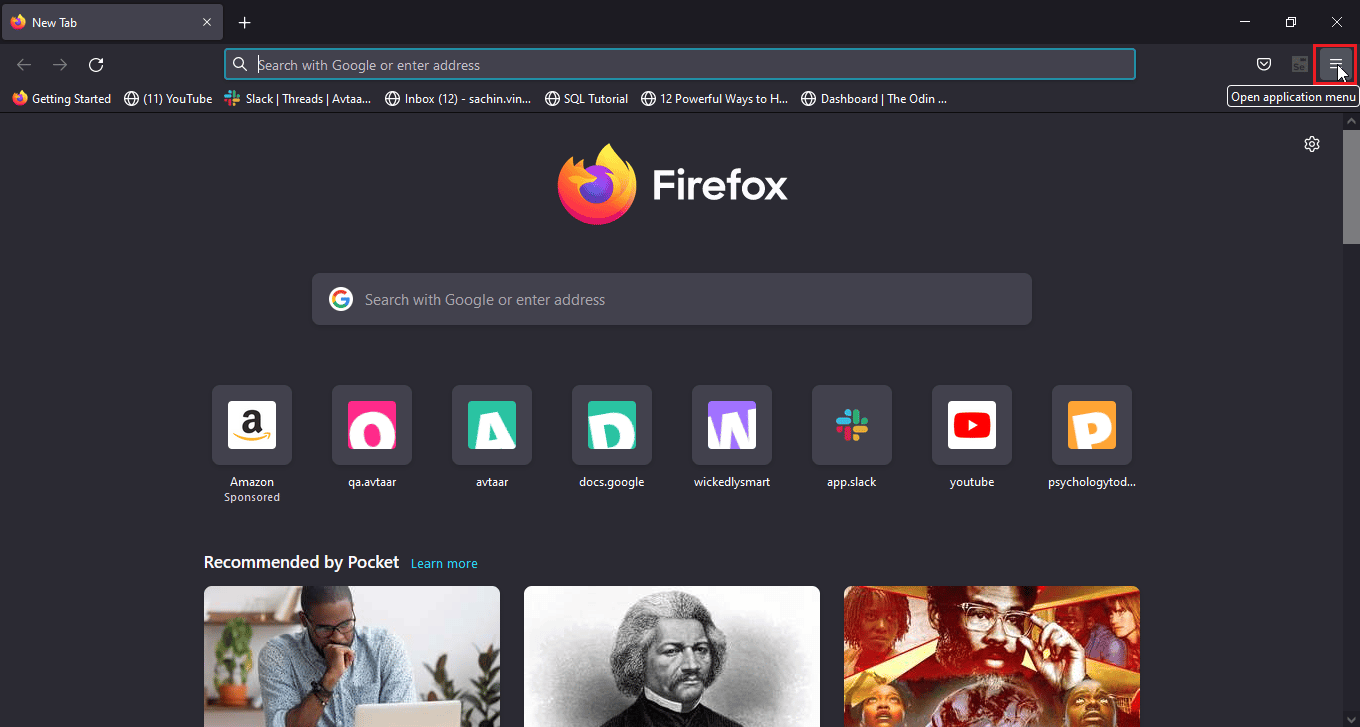
2. Em seguida, clique em “Configurações”.
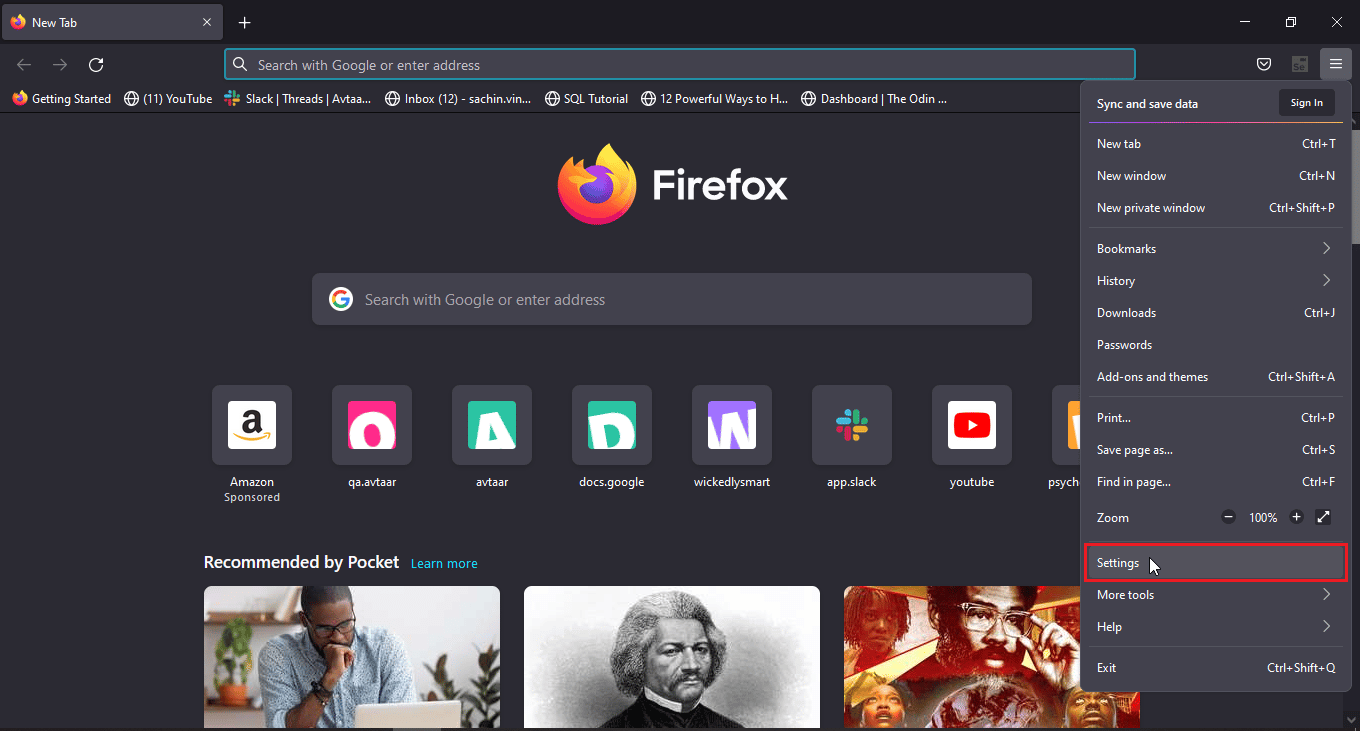
3. Clique em “Extensões e Temas” no canto inferior esquerdo.
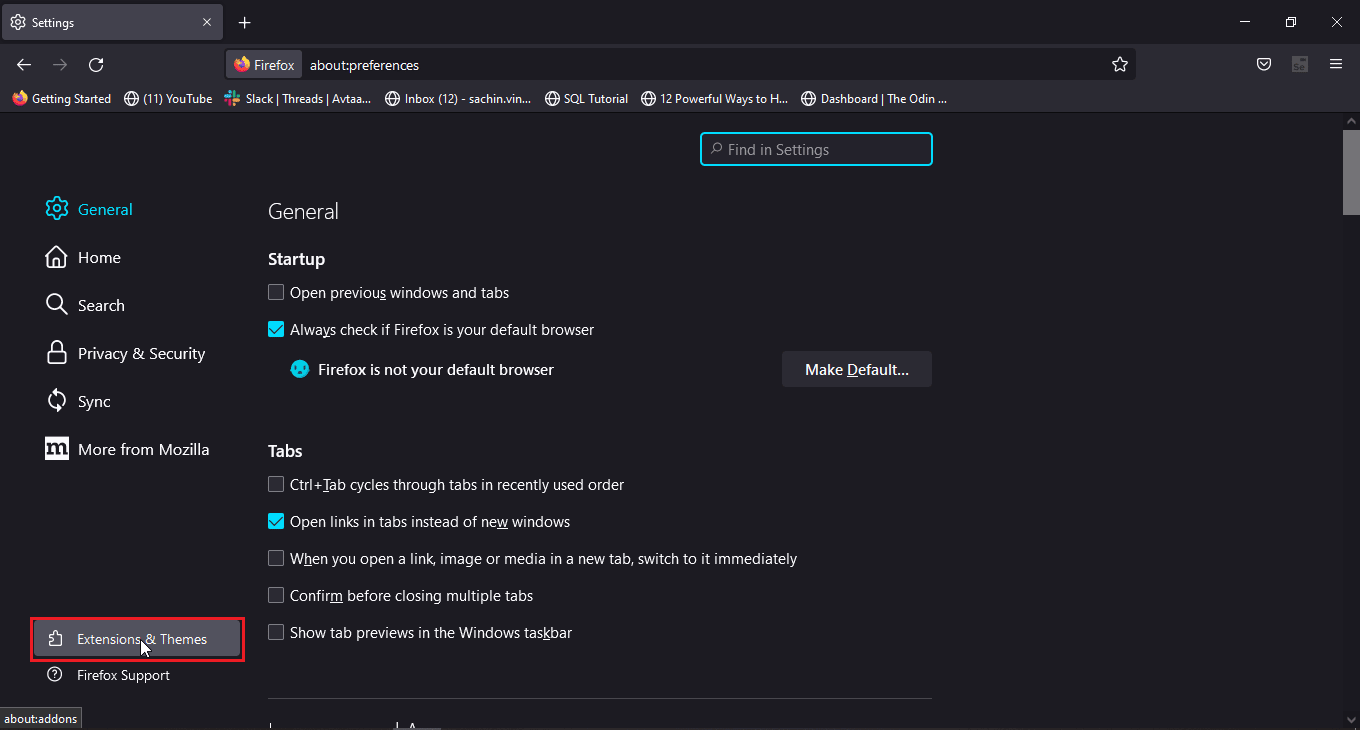
4. Clique nos três pontos ao lado da extensão e selecione “Remover”.
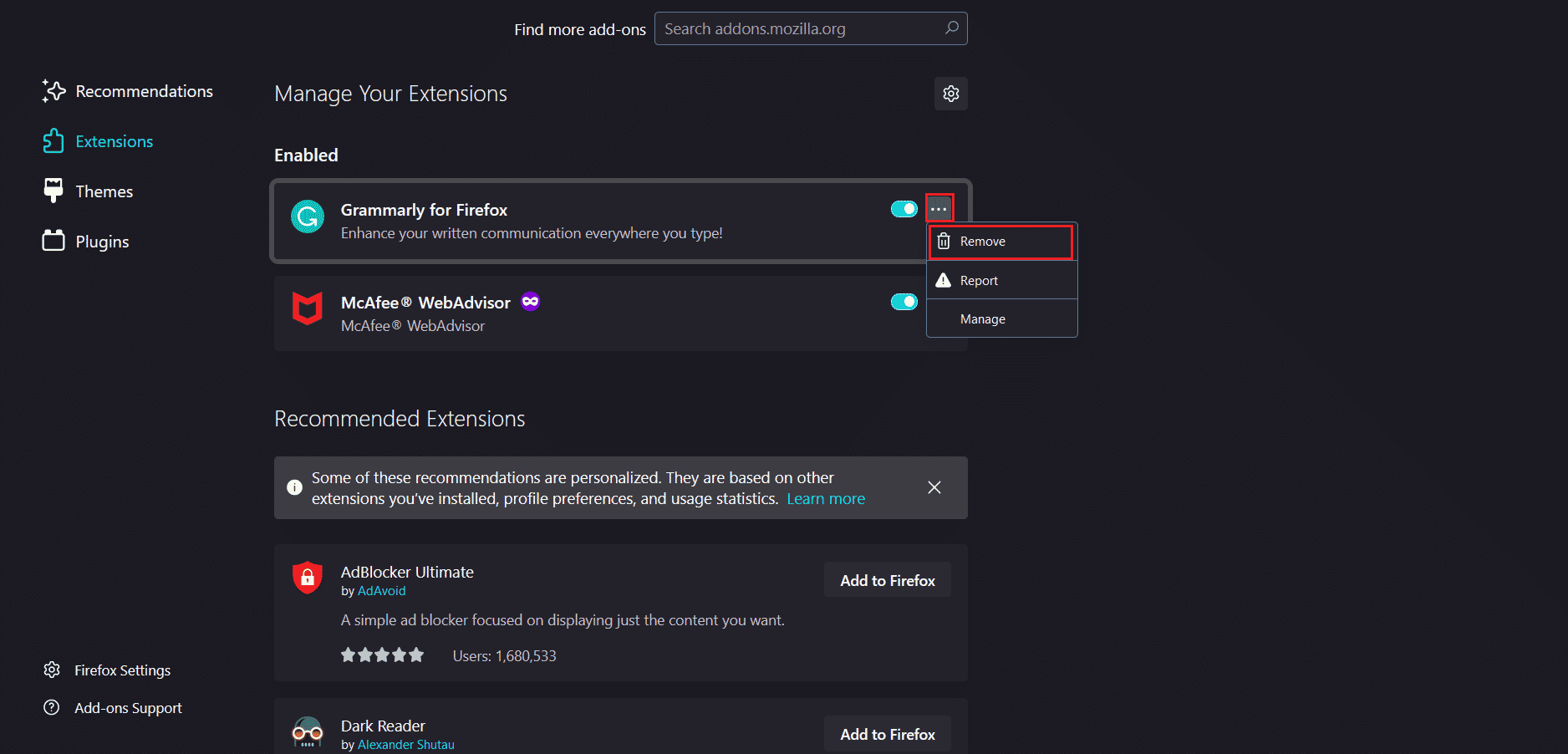
5. Clique em “Remover” no pop-up.
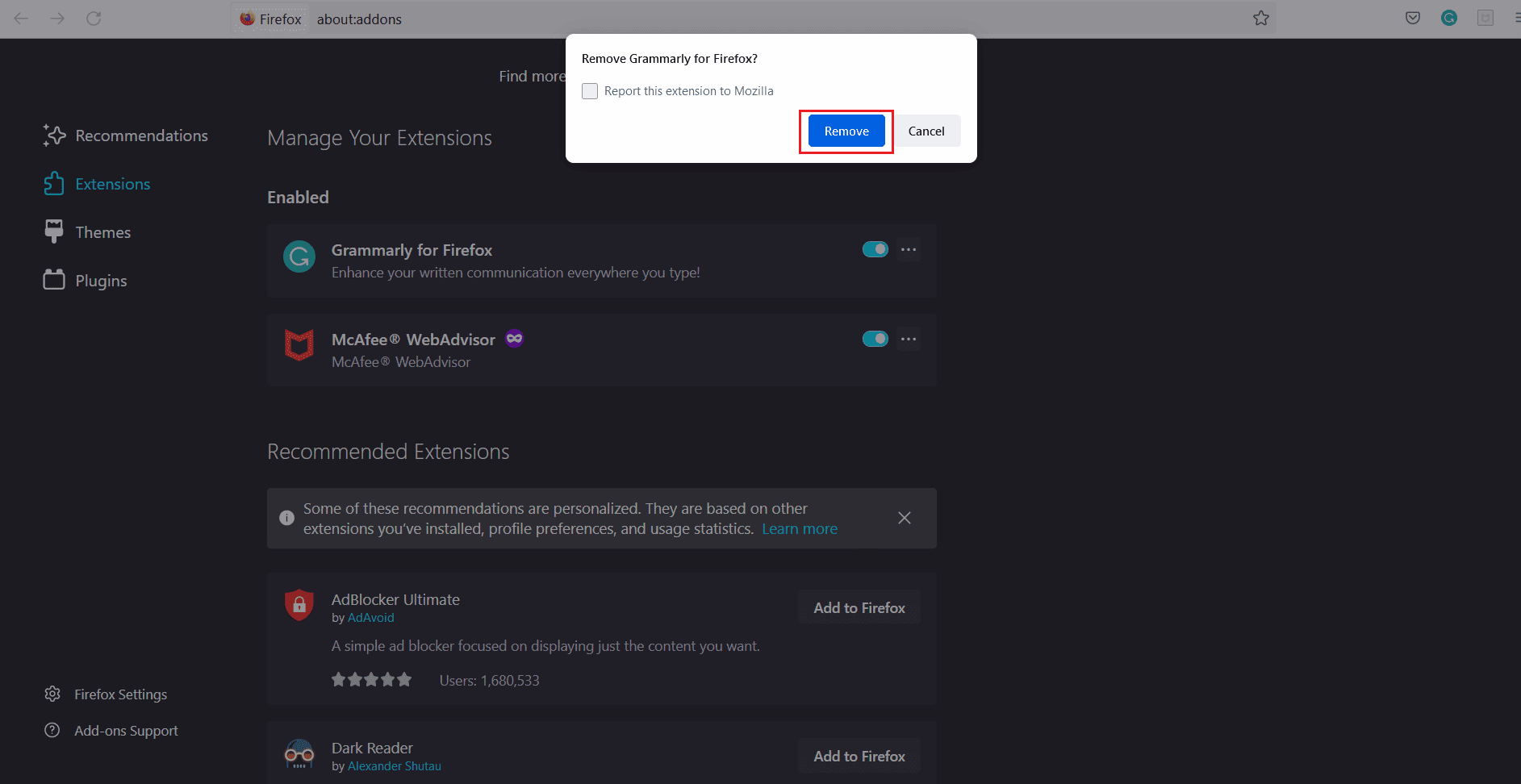
Nota: Você também pode desativar a extensão, se quiser mantê-la, mas desativá-la. Recomendamos remover para uma melhor solução de problemas.

Opção II: Google Chrome
1. Clique no ícone de quebra-cabeça no canto superior direito e clique em “Gerenciar extensões”.
Nota: Se o ícone de quebra-cabeça não estiver visível, clique nos três pontos no canto superior direito. Em seguida, vá para “Mais ferramentas” > “Extensões”.
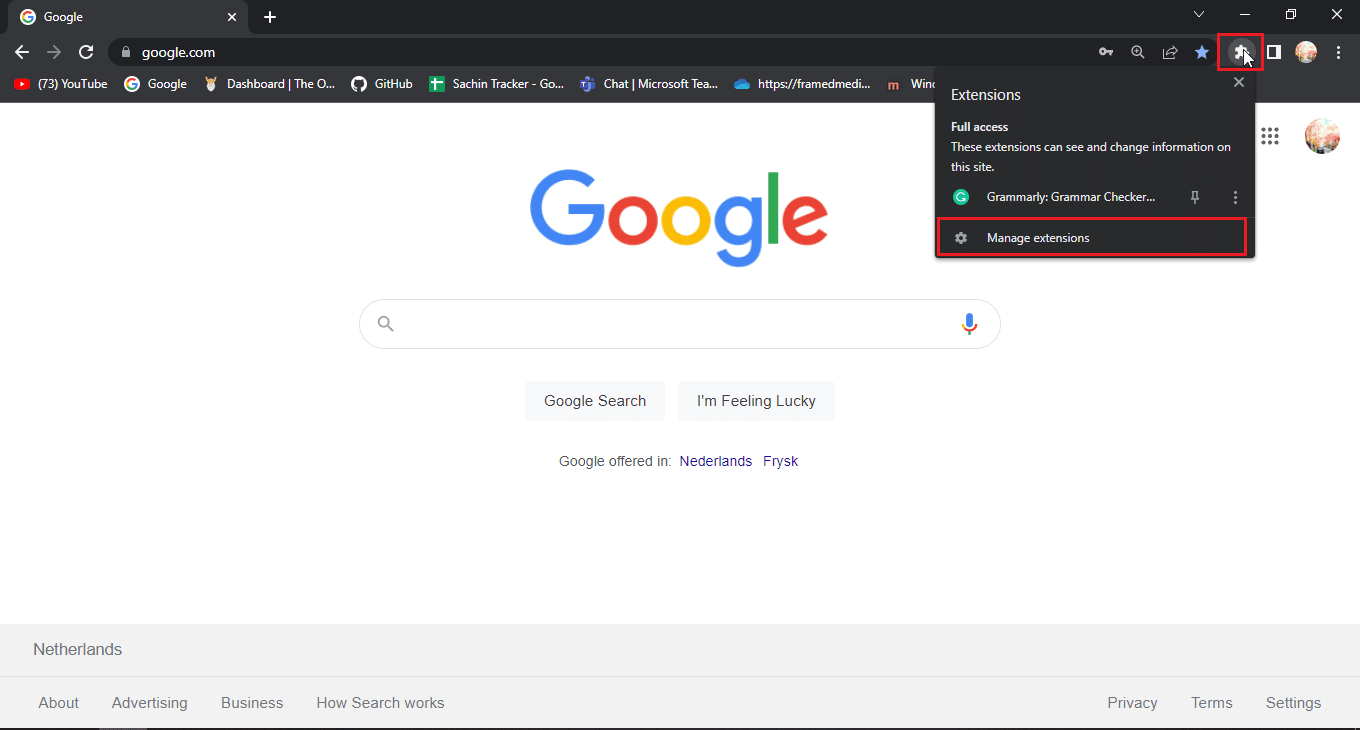
2. Clique em “Remover” na extensão que deseja remover.
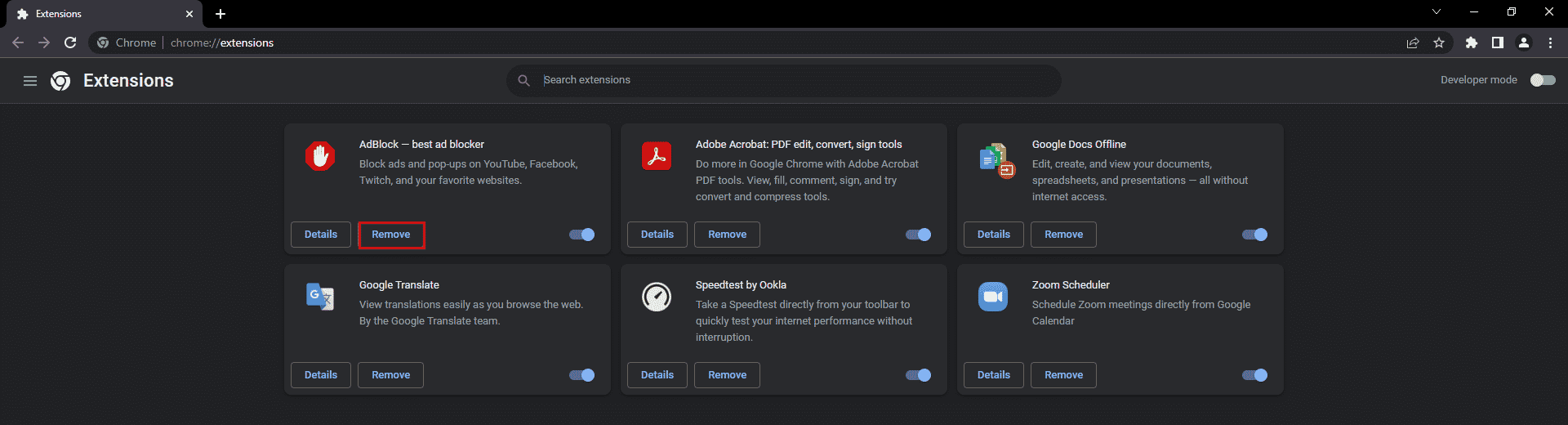
3. Clique em “Remover” no pop-up.
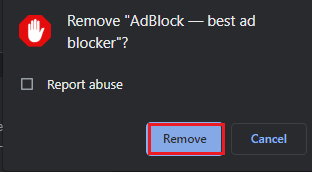
4. Repita o mesmo processo para todas as extensões que causam o problema.
Opção III: Microsoft Edge
Como o Microsoft Edge é baseado na versão Chromium do Google Chrome, as etapas são semelhantes.
1. Clique no ícone de quebra-cabeça e clique em “Gerenciar extensões”.
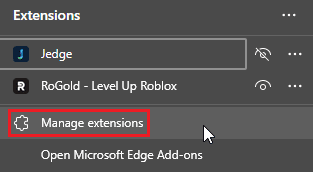
Nota: Se o ícone de quebra-cabeça não estiver visível, clique nos três pontos no canto direito do navegador e selecione “Extensões”.
2. Clique em “Remover”.
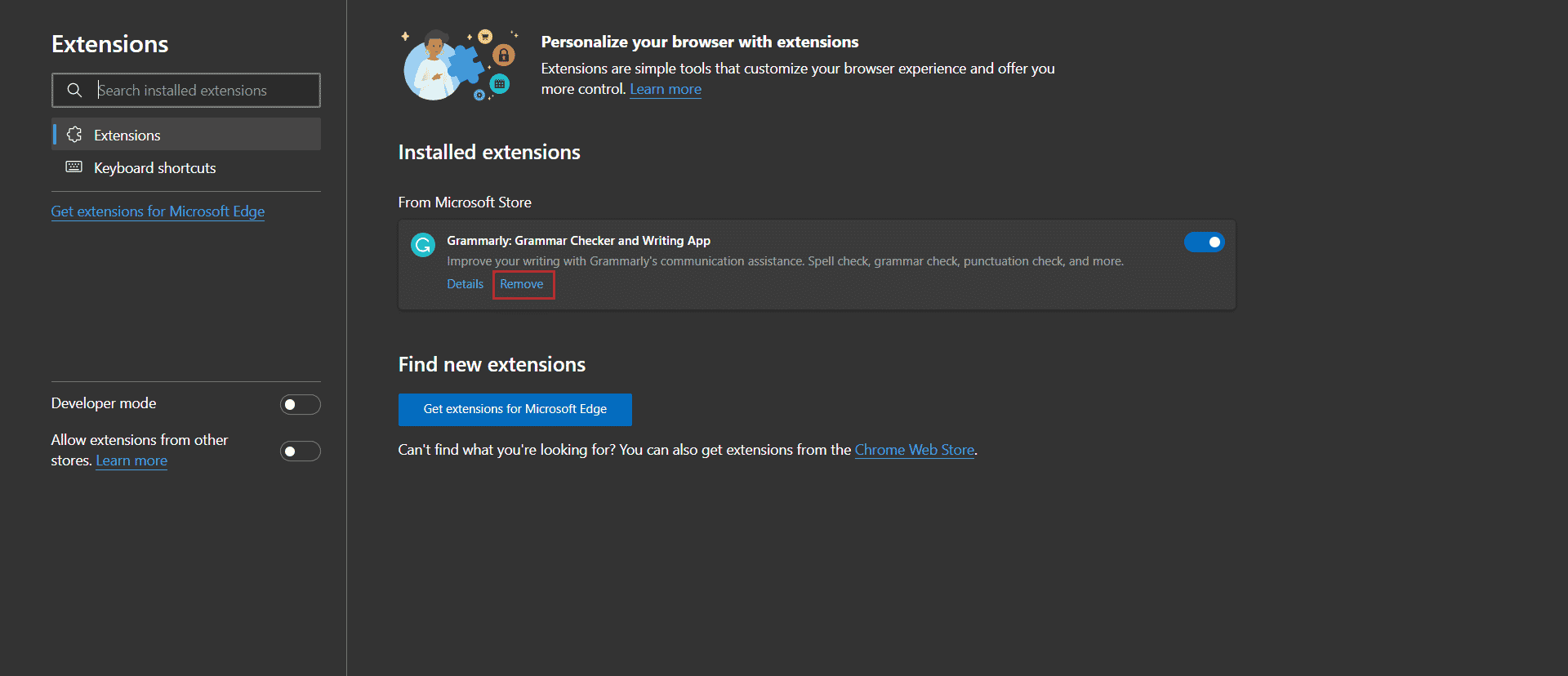
3. Agora, clique em “Remover” no pop-up.
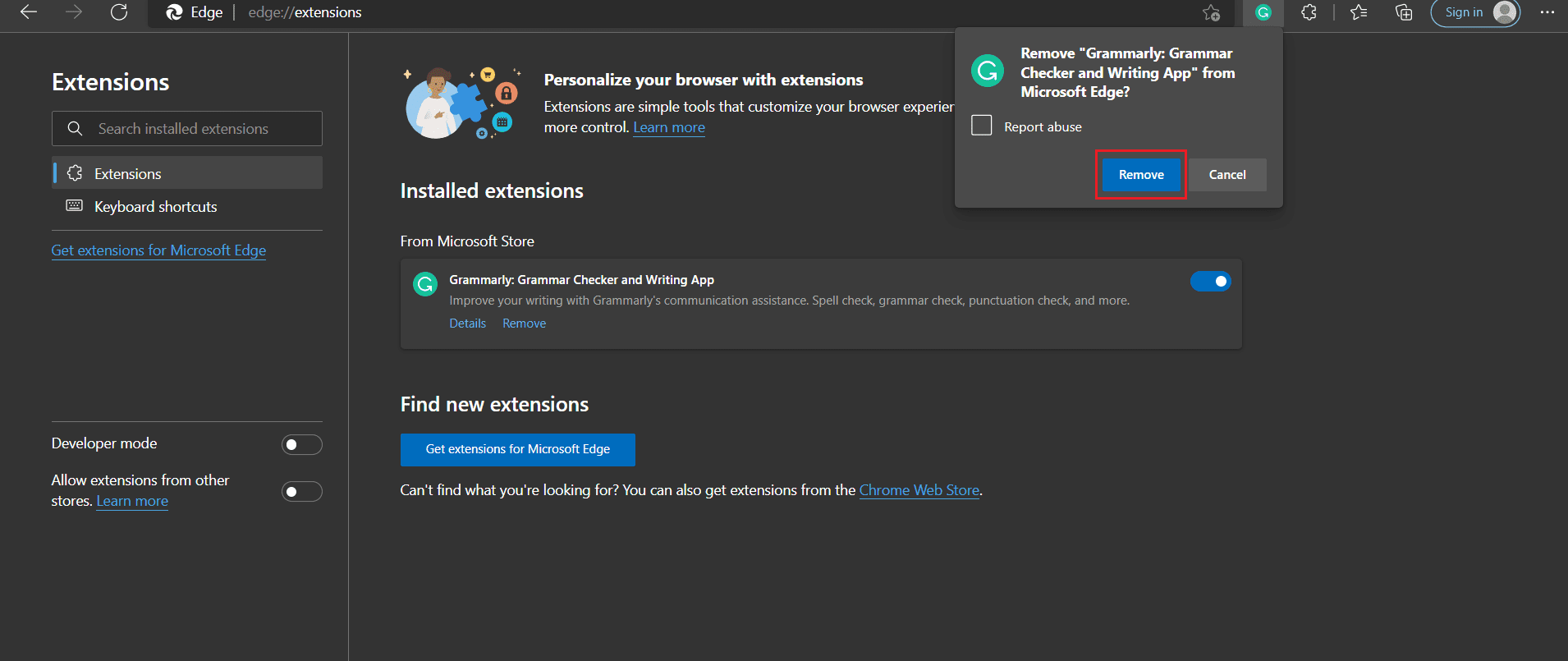
Método 6: Entre em contato com o suporte do Facebook
Se nenhuma das soluções acima resolver o problema de “por que meu Facebook não está atualizando”, você pode relatar o problema ao suporte do Facebook. Siga os passos abaixo:
1. Clique na sua foto de perfil no canto superior direito da página inicial do Facebook.
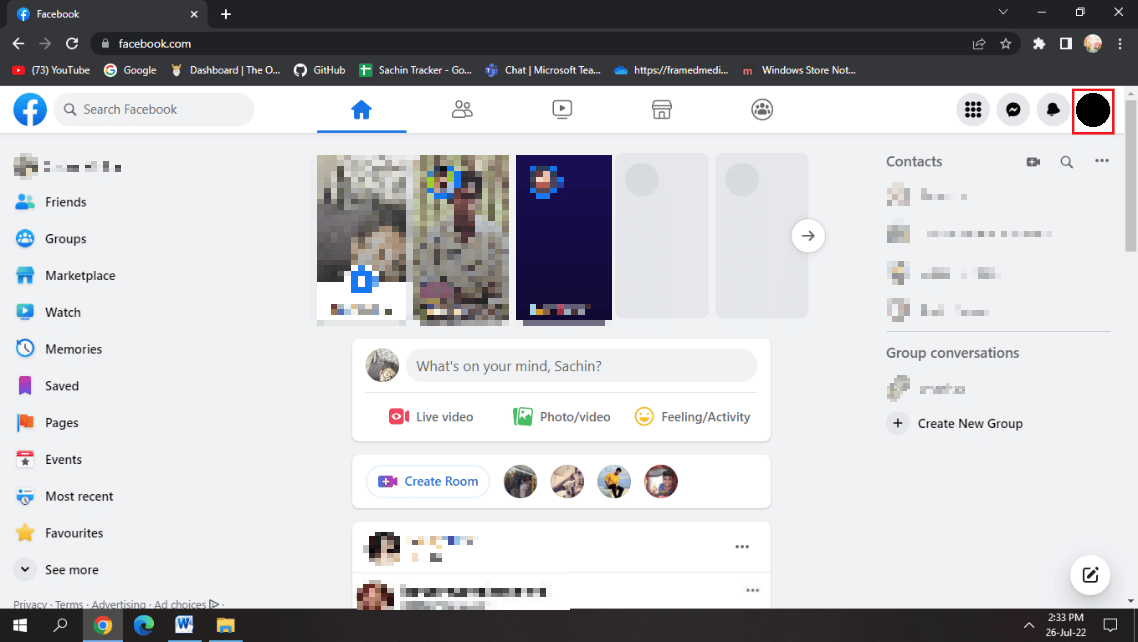
2. Em seguida, clique em “Ajuda e suporte”.
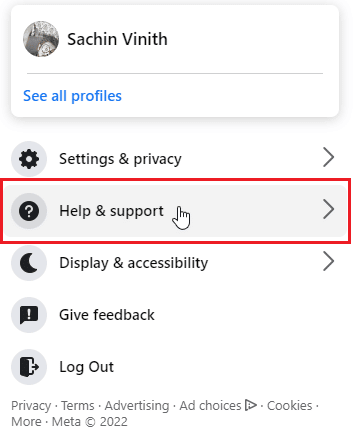
3. Selecione “Relatar um problema”.
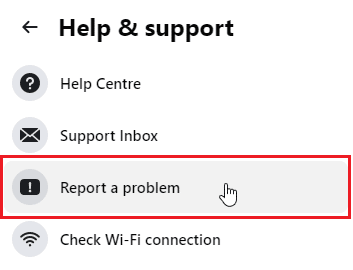
4. Escolha “Algo deu errado”.
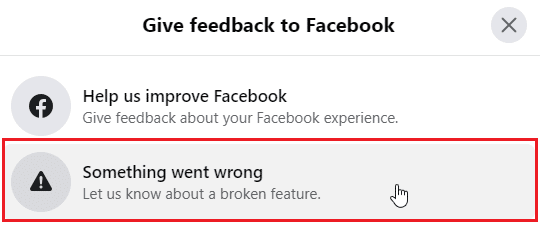
5. Clique na caixa suspensa para escolher a categoria do problema que você está enfrentando.
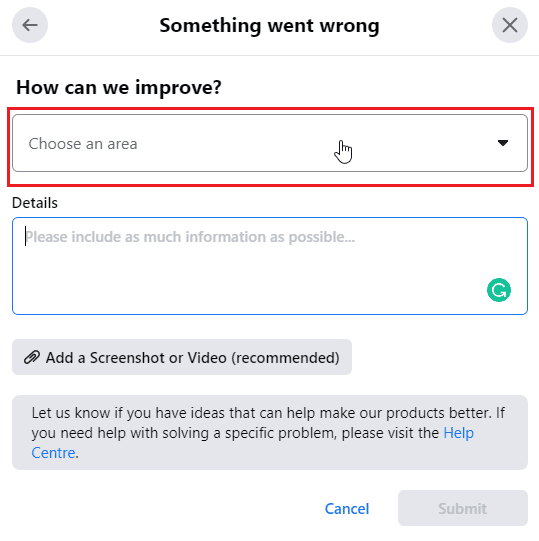
6. Digite os detalhes do problema na próxima guia.
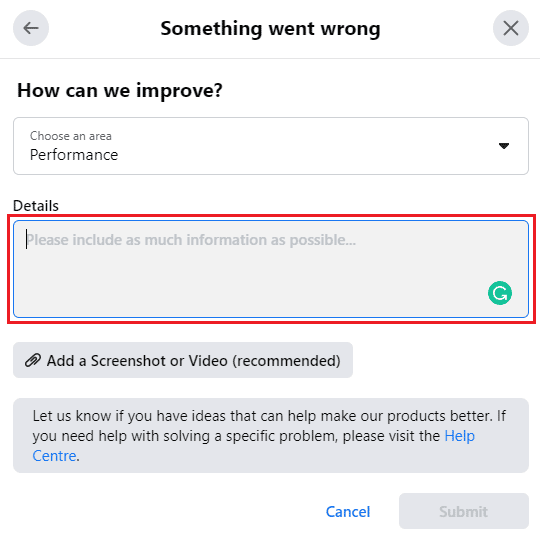
7. Clique em “Adicionar uma captura de tela ou vídeo (recomendado)” e anexe-os para comprovar o bug.
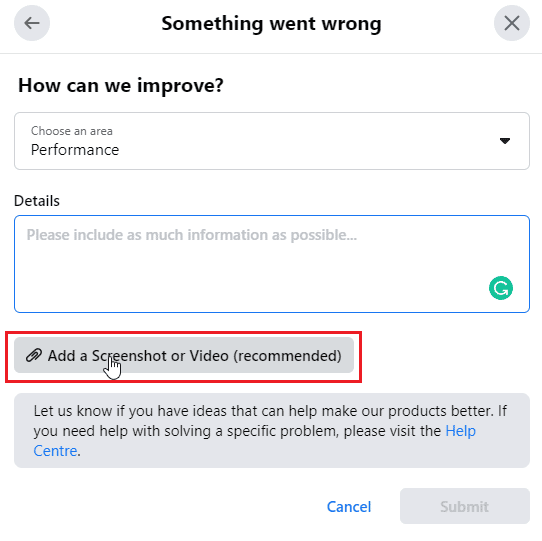
8. Por fim, clique em “Enviar”.
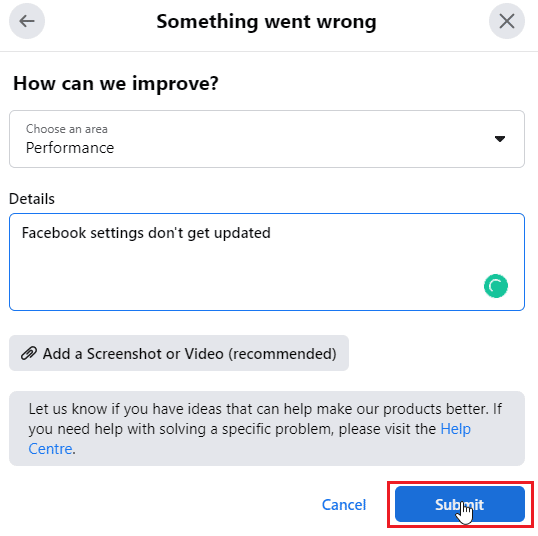
Para mais detalhes, visite a página oficial do Facebook.
Perguntas frequentes (FAQs)
Q1. Por que não consigo editar minhas informações básicas na minha página do Facebook?
Resp. Várias razões podem causar esse problema. Tente recarregar a página, fazer login novamente na sua conta e seguir as instruções acima.
Q2. Posso entrar em contato com o Facebook?
Resp. Você pode usar o recurso de feedback ou relatar um bug se quiser relatar falhas ou erros. Se você quiser escrever para o Facebook, o e-mail oficial de suporte é [email protected].
Q3. O que é cache no Facebook e por que é usado?
Resp. Determinados dados são usados com frequência e são salvos como arquivos temporários no sistema do usuário para facilitar o acesso futuro. O Facebook armazena dados em cache, como dados do perfil, etc. Você pode limpar essas informações seguindo os passos acima.
Q4. Por que preciso limpar o cache?
Resp. O cache é útil, mas quando os arquivos de dados são corrompidos ou em grande número, o sistema e o navegador podem ficar sobrecarregados com arquivos de cache. A limpeza desses arquivos geralmente melhora o desempenho e corrige diversos problemas.
***
Esperamos que este artigo tenha resolvido o problema de “por que meu Facebook não está atualizando” e que você tenha conseguido salvar as alterações. Deixe-nos saber na seção de comentários abaixo qual dos métodos funcionou para você. Se tiver sugestões ou dúvidas, compartilhe conosco.